
PDF הוא פורמט איתו אנו עובדים על בסיס קבוע במחשב. אם כי בהזדמנויות רבות עלינו לבצע פעולות אחרות, בנוסף לפתיחתן. משהו נפוץ מאוד הוא שאנחנו רוצים להמיר אותו לפורמטים שונים אחרים. בעבר כבר ראינו את הדרך ל להמיר אותו לפורמט JPG. אם כי במקרה זה אנו בדרך בה אנו יכולים להמיר אותו למסמך וורד.
יש לנו סדרה של אפשרויות המאפשרות לנו להמיר קובץ PDF למסמך Word בצורה פשוטה. מדובר בבחירת השיטה המתאימה לכם ביותר בכל מקרה ומקרה. אך תוכלו לראות שכולם יעמדו במטרה להמיר אותו לפורמט זה.
דפי אינטרנט להמרת PDF ל- Word
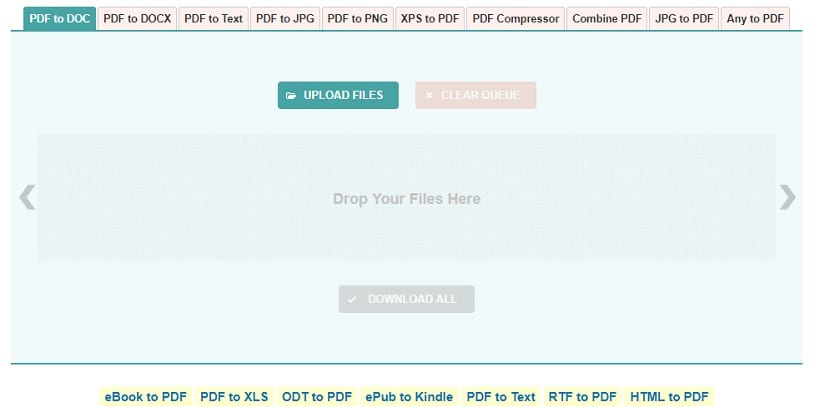
כרגיל, אנו מוצאים שונים דפי אינטרנט שבהם מותר לנו להמיר קובץ PDF בפורמטים שונים. בין הפורמטים שבהם אנו יכולים להמיר את הקובץ אנו מוצאים את Word, או .doc או .docx. לכן זוהי אפשרות פשוטה מאוד אם עלינו לבצע את התהליך הזה באירוע ספציפי. מכיוון שההפעלה של דף אינטרנט מסוג זה אינה כוללת יותר מדי סיבוכים.
כל שעליך לעשות הוא להעלות לשם את קובץ ה- PDF ואז בחר את הפורמט שברצונך להשיג. לאחר מכן, האינטרנט ידאג לתהליך זה ועלינו רק להוריד את מסמך ה- Word בסוף התהליך. בדרך זו נוכל לעבוד איתו במידת הצורך. קל מאוד לשימוש. אנו מוצאים כמה דפים זמינים בנושא זה, כגון:
שלושת דפי האינטרנט הללו ידועים לרוב המשתמשים. הפעולה היא זו שהסברנו קודם לכן, כך שלא יהיו לך בעיות בעת השימוש בהן. בדרך זו, תוך שימוש בדפי האינטרנט האמורים, יהיה לך מסמך Word לעבוד איתו בנוחות רבה אז במחשב. רבים מדפי אינטרנט אלה משמשים גם אם תרצה בכך צמצם את גודל קובץ ה- PDF.
Google Docs
בתוך Google Drive אנו מוצאים את Google Docs, שהוא עורך מסמכי ענן. זה קל מאוד לשימוש, כמו גם נותן לנו את האפשרות לעבוד בקלות עם מספר רב של פורמטים. אנו יכולים להשתמש בו גם בעת הצורך להמיר קובץ PDF למסמך Word. התהליך ממש פשוט לביצוע.
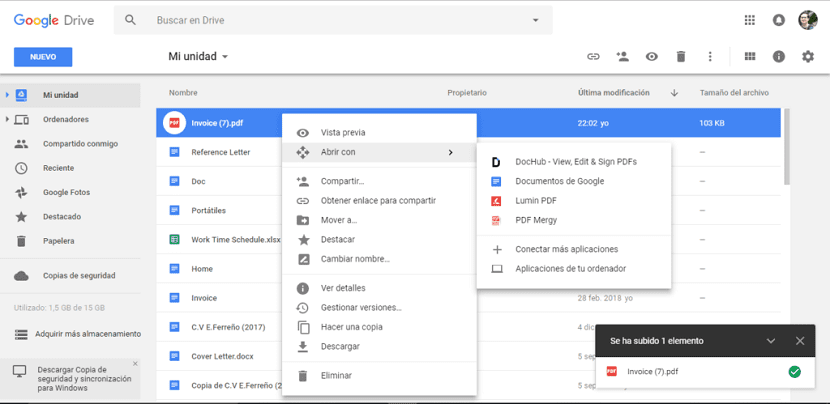
עלינו לפתוח תחילה את גוגל דרייב ולהעלות במקרה זה את קובץ ה- PDF שאנו מעוניינים להמיר לענן. לאחר שהעלינו אותו, עלינו ללחוץ לחיצה ימנית עם העכבר על הקובץ האמור. מהאפשרויות המופיעות על המסך, עליך ללחוץ על "פתח עם" ובחר פתח באמצעות Google Docs. באופן זה, הקובץ הזה ייפתח עם עורך המסמכים של גוגל בענן.
זה מניח שיש לנו כבר את הקובץ זמין כמסמך הניתן לעריכה. לכן, אם ברצונך לבצע כמה שינויים במסמך PDF האמור, הגיע הזמן לעשות זאת כעת. מכיוון שכאילו עבדת על מסמך ב- Word באותו הרגע. ואז, אם אתה רוצה להוריד, זה פשוט מאוד.
עליכם ללחוץ על הקובץ בחלק השמאלי העליון של המסך. לאחר מכן יופיע תפריט הקשר עם אפשרויות שונות. אחת האפשרויות ברשימה היא הורדה. בלחיצה כאן מופיעים בצד ימין שפע של פורמטים שונים, כולל פורמט מסמך Word. לכן, אתה רק צריך לבחור פורמט זה והקובץ, שהיה במקור PDF, כבר הורד כ- Word. אפשרות נוחה מאוד המאפשרת לנו גם לבצע שינויים בקובץ האמור בו זמנית.
ב- Adobe Acrobat

כמובן, התוכניות של יוצר ה- PDF הם גם מציעים לנו אפשרות זו. למרות שזה בדרך כלל משהו שקיים בגרסאות בתשלום, מה שאומר שלא לכל המשתמשים תהיה גישה לפונקציה זו. אבל, אלה שיש להם גרסה בתשלום, אז הם יכולים להמיר אותה ל- Word בקלות רבה.
עליך לפתוח קובץ PDF שברצונך להמיר ב- Acrobat. ברגע שפתח את הקובץ המדובר, עליך ללחוץ ואז באפשרות הייצוא. אפשרות זו נמצאת בחלונית הימנית של המסך במסמך. לאחר מכן, הוא מאפשר לנו לבחור את הפורמט בו אנו רוצים לייצא את הקובץ. לאחר מכן עלינו לבחור את פורמט ה- Word כקובץ אותו אנו רוצים להשיג במקרה ספציפי זה.
בשלב הבא עליכם ללחוץ על ייצוא, כך שהתהליך יתחיל. אחרי כמה שניות ייצא שיש לנו מסמך Word זמין כעת לשמירה במחשב שלך. עלינו רק לתת שם למסמך Word האמור, בנוסף לבחירת המיקום בו יש לשמור אותו. דרך שהיא גם קלה לביצוע. למרות שזה מוגבל למשתמשים עם תוכניות כמו Acrobat בגרסאות בתשלום שלה.